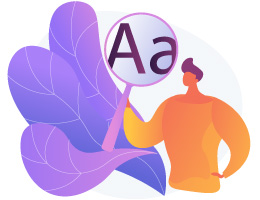Créer un dépliant avec Indesign en 5 étapes
Créer un dépliant avec Indesign
Qu'est-ce qu'un dépliant ?
Un dépliant est un support de communication imprimé sur du papier. Il peut être composé de 2,3 ou 4 volets, en recto/verso. Le dépliant peut être plié de différentes manières : accordéons, roulés... Ils sont très souvent déposés dans des points de ventes avec un libre accès, pour permettre a chacun de se servir. Le but du dépliant est de présenter une entreprise, un produit ou un service. Ce support à l'avantage de pouvoir être complet, en coutant moins cher qu'une brochure par exemple. Le dépliant coute peu cher à l'impression, il est également rapide à produire, ce qui fais de lui le support marketing idéal pour faire de la promotion.
Un dépliant est un excellent outil de communication visuelle pour toutes sortes d'entreprises, produits ou services. Avec un message clair, des images percutantes et des informations précises, un dépliant peut attirer l'attention de vos clients potentiels et devenir une référence précieuse pour votre entreprise. Chez Veoprint, nous sommes spécialisés dans l'impression de dépliants personnalisés, que ce soit en format 2, 3 ou 4 volets, en recto/verso ou même en accordéon.
Nous savons que le temps est précieux, c'est pourquoi nous offrons un service de téléchargement facilité pour vous permettre de récupérer rapidement tous les fichiers nécessaires pour imprimer vos dépliants.
Télécharger la fiche technique et les gabarits :
Nous pouvons également réaliser des cartes de visite pour accompagner vos dépliants, toujours avec le même souci de qualité et de professionnalisme. Les plis, les pages et les volets de nos dépliants sont soigneusement conçus pour être pratiques et esthétiques. En fonction de vos besoins, nous pouvons aussi proposer des Flyers, des affiches, et des cartes de vœux. Nous travaillons continuellement pour offrir des modèles de dépliants originaux et variés qui répondent aux attentes de nos clients. Nous sommes à votre disposition pour toute question concernant le format, la création, l'impression ou la livraison de votre dépliant. Pour des dépliants élégants, pratiques et abordables, choisissez notre service de création de dépliants professionnels aujourd'hui !
Pourquoi créer un dépliant avec Indesign ?
Indesign est un logiciel de PAO idéal pour de la création de support imprimé. Une bonne maîtrise de cet outil reste un plus. Nos experts du print on souhaité vous donner quelques conseils d'utilisation si vous souhaitez réaliser vous même votre fichier d'impression sur Indesign.
Etape 1 : Définir le format pour créer un dépliant
Dans Indesign cliquez sur "fichier" puis "nouveau" pour créer un dépliant.
Saisissez la taille souhaitée pour votre dépliant (1).
Ajouter le fond perdu qui est de 2 mm de chaque côté dans les 4 cases prévues à cet effet (2). Le fond perdu va venir s'ajouter au format de base de votre document lors de la conception de dépliant. Vous avez aussi la possibilité de choisir l'orientation de votre design (portrait ou paysage).
Ex : Pour un dépliant ouvert A5, le format fini est 210x148 mm.
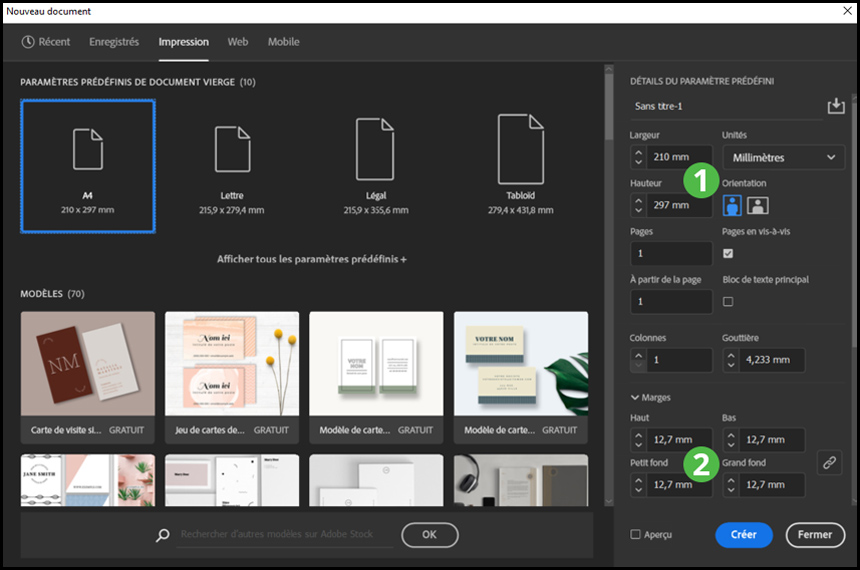
Format fini => format de votre dépliant 2 volets - 1 pli ouvert sous Indesign pour la création de dépliant.
- 210x148 mm (A5)
- 297x210 mm (A4)
- 420x297 mm (A3)
Format fini => format de votre dépliant 3 volets - 2 plis plié sous Indesign pour la création de votre dépliant.
- 210x100 mm
- 297x210 mm (A4)
- 210x148 mm (A5)
- 148x105 mm (A6)
- 105x105 mm (Carré)
- 120x120 mm (Carré)
Etape 2 : Préparation du document pour la création de dépliant.
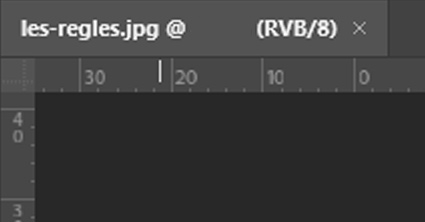
Pour affichez les règles, cliquez sur "Affichage" puis "règles". Pour vérifier que votre règle soit bien en mm, faites un clic droit sur l'une des règles et choisissez millimètres.
Zoomez dans le coin supérieur gauche de votre document grâce à l'outil "loupe".
Pour placer un repère sur votre document, placez votre souris sur la règle de gauche et faites un cliquer-glisser vers votre document. Placez-le à 6 mm du bord et faites de même avec les 3 autres règles.
Évitez de placer vos éléments trop près de vos repères (environ 3 mm), ils représentent des traits de coupes ou des plis.
Pour les dépliants 2 volets
Placez votre repère au centre de votre document.
Ex : Pour un dépliant A4 fermé, soit A3 ouvert (426x303 mm avec les fonds perdus), vous placerez votre repère à 213 mm du bord. A cet endroit se trouve le pli.

Pour les dépliants 3 volets - Plis accordéons
Pour des plis accordéons, prenez la taille du plus grand côté du document et divisez par le nombre de volets, autrement dit divisez pas 3. Placez les repères à la valeur trouvée.
Ex : Pour un dépliant 3 volets - plis accordéons 297x210 fermés, soit 891x210 ouverts sans fonds perdus. Prenez 891 que vous divisez par 3, soit 891/3 =297. Placez vos repères à 299 mm (297+2 pour le fond perdu) et 596 mm (299+297 mm pour le fond perdu) du bord.
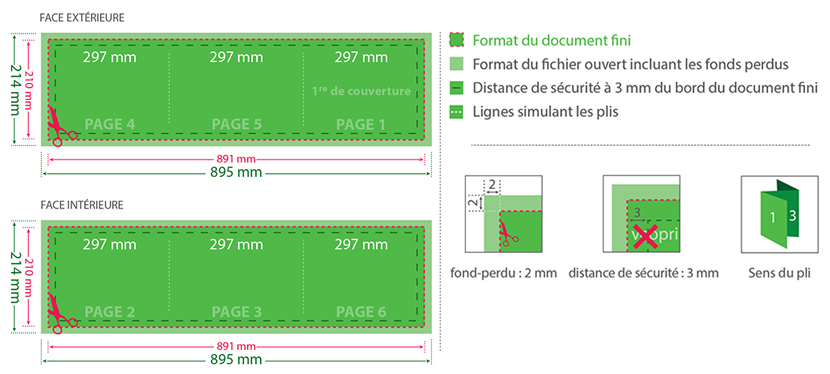
Pour les dépliants 3 volets - Plis roulés
Pour placer vos repères sur votre document pour des plis roulés, prenez la largeur du format fini.
Ex : Pour un format de 210x297 mm, vous prendrez 210 mm, et pour un format 297x210 mm, vous utiliserez 297 mm.
Placez vos repères à 210 mm du bord. Vous placerez un repère à 208 mm pour le volet intérieur afin de ne pas l'abîmer lorsque votre document sera plié.
Les repères extérieurs seront placés à 210 mm (208+2) et 420 mm du bord avec fond perdu.
Les repères intérieurs seront placés à 212 mm (210+2) et 422 mm du bord avec fond perdu.
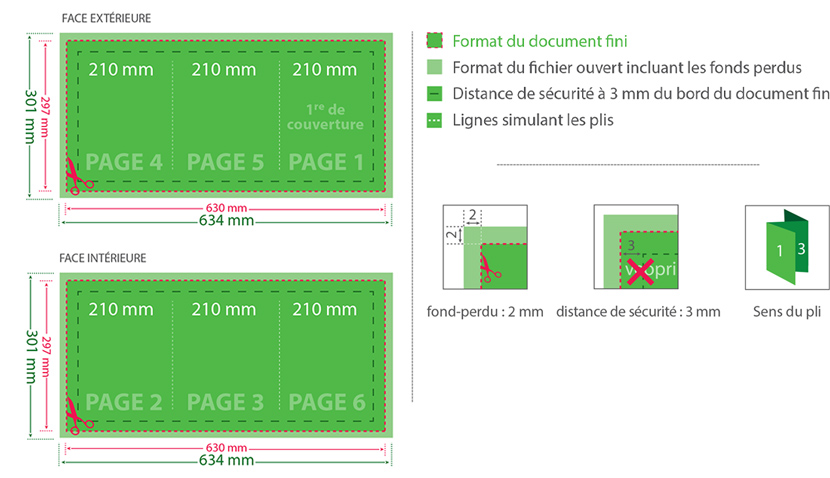
Pour les dépliants avec plis croisés
Pour réaliser ce pli, au moment de la conception de votre modèle, vos repères doivent être placés au centre de la largeur et de la longueur de votre document.
Ex : Pour un format ouvert de 297x420 mm les repères sont à 148 mm (297/2) et 210 mm (420/2) par rapport au repère des fonds perdus. En comptant les fonds perdus ils sont à 150 mm en largeur (148+2) et 212 mm en longueur (210+2).
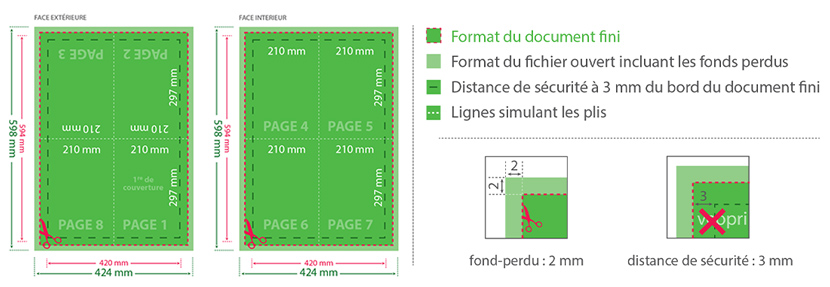
Etape 3 : Définir le fond pour créer un dépliant
Vous avez plusieurs possibilités de fonds lors de la création de dépliant. Choisissez une couleur unie ou bien importer un fond et / ou une image de votre bibliothèque.
Pour importer une image
Cliquez sur "fichier" puis "importer". Une fenêtre va alors s'ouvrir vous demandant de lui indiquer l'emplacement de l'image pour la création de dépliant.
Couleur unie / forme
Dans la barre d'outils à gauche, vous trouvez un outil "forme".
Créer des formes en cliquant glissant sur votre document. (Maintenez la touche "shift" pour créer des formes homothétiques).
Créer une forme prenant le format de votre dépliant pour avoir un fond uni lors de la conception de dépliant.
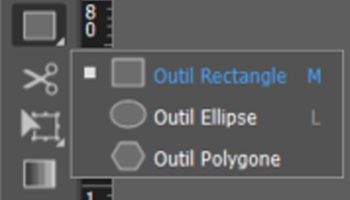
Choisissez une couleur de fond et une couleur de contour.
(1) Permet de choisir la couleur de la forme.
(2) Permet de choisir la couleur du contour.
(3) Permet de ne mettre aucune couleur sur le fond de la forme ou le contour.
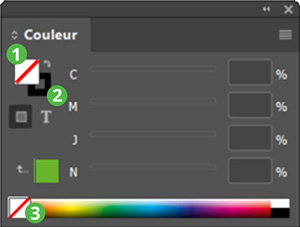
Vous avez la possibilité de dégrader la forme grâce à l'outil "dégrader" lors de la création de dépliant.
(1) Cliquez-glissez l'icône sur votre forme pour l'appliquer.
(2) Permet de choisir la forme du dégradé.
(3) Cliquez sur le régulateur que vous voulez changer puis allez dans la fenêtre "couleur" et sélectionnez la couleur que vous souhaitez.
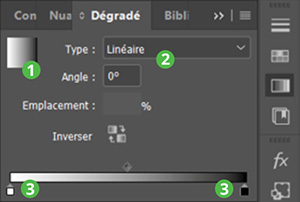
Etape 4 : Ajout de visuels à votre dépliant
Les calques
Pour afficher la fenêtre des calques, cliquez sur "fenêtre" puis "calques" pour la création de dépliant.
Les calques s'apparentent à des feuilles transparentes empilées les unes sur les autres. Vous pouvez dessiner et modifier les éléments sur un calque sans toucher aux éléments des autres calques au moment de la création de la brochure.
L'icône à gauche de la corbeille permet d'ajouter de nouveaux calques.
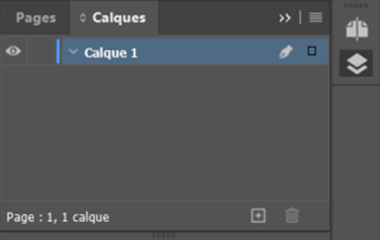
Créer une zone de texte
A gauche dans la barre d'outils, vous trouvez un icône "T" permettant d'ajouter une zone de texte.
Cliquez -glissez à l'endroit où vous souhaitez écrire puis tapez votre texte pour personnaliser votre document lors de la création de dépliant.
Cette zone de texte est déplaçable grâce à la flèche noire.
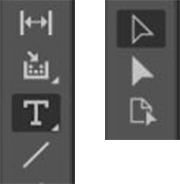
La fenêtre caractère permet de mettre en page votre / vos texte(s).
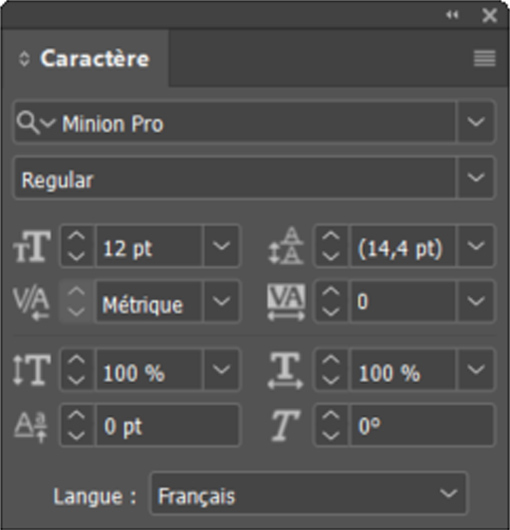
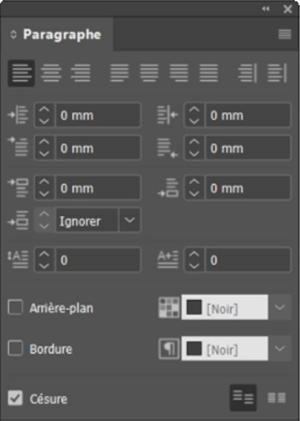
Les effets
Lors de la création de dépliant, vous pouvez mettre de nombreux effets sur votre dépliant pour un meilleur rendu. Cliquez sur "objet" puis "effets" :
Ombre portée :
Ajoute une ombre tombant derrière l'objet, le contour, le fond ou le texte.
Ombre interne :
Ajoute une ombre tombant à l'intérieur des bords de l'objet, du contour, du fond, du texte, leur donnant un aspect "encastrés".
Lueur externe et lueur interne :
Ajoute une lueur qui émane des bords extérieurs ou intérieurs de l'objet, du contour, du fond ou du texte.
Biseau et estampage :
Ajoute différentes combinaisons de tons clairs et foncés pour donner un aspect 3D aux textes et aux images.
Satin :
Applique un ombrage interne créant un fini satiné.
Contour progressif simple, directionnel et dégradé :
Permet de lisser les contours d'un objet en les rendant transparents.
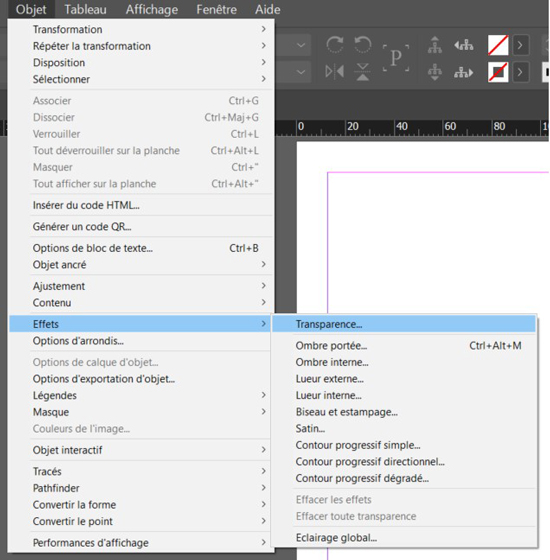
Etape 5 : Edition de votre dépliant
Nous vous conseillons de conserver une marge de 5 mm (2 mm de fond perdu + 3 mm de zone de sécurité) lors de la création de dépliant pour vos textes et visuels. Enregistrez et téléchargez votre document en PDF en cliquant sur "fichier" sélectionnez "PDF".
Dans "paramètres prédéfinis Adobe PDF" sélectionnez "qualité optimale".
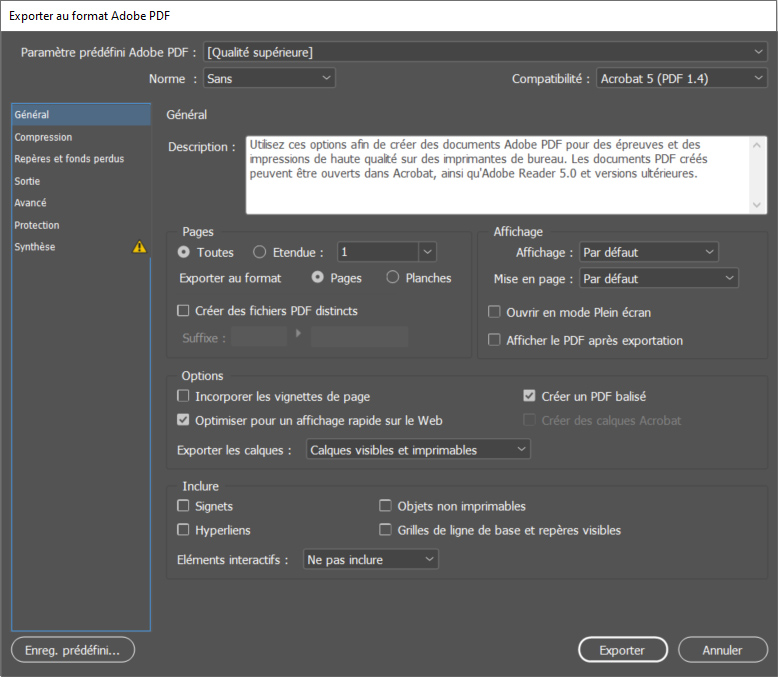
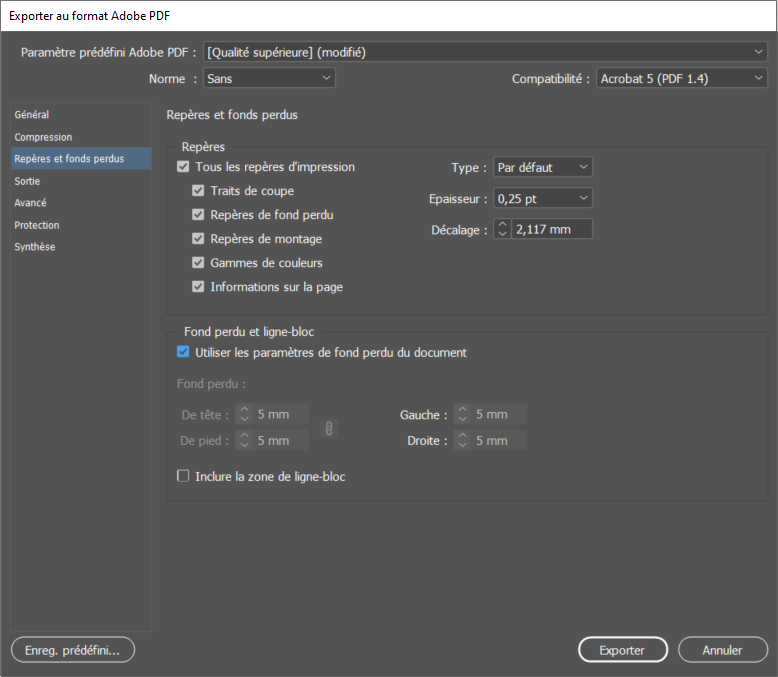
Allez ensuite dans la fenêtre "Repères et fonds perdus". Cochez "Utiliser les paramètres de fond perdu du document".
Vous avez la possibilité d'utiliser cette méthode pour vos autres supports print comme la carte de visite, le marque-page, les cartes de voeux ou encore les flyers. Toutefois, si vous manquez de formation sur le logiciel Adobe il est possible de trouver des vidéos sur le web. De plus, il est aussi possible de trouver des gabarits déjà personnalisés au format .indd ou psd (photoshop document).
Note : Mentions légales
Nous vous invitons à indiquer le cas échéant les mentions légales lors de la création de dépliant (Ex : "Ne pas jeter sur la voie publique" ou 'l'abus d'alcool est dangereux pour la santé")
Les dépliants tout comme les flyers se soumettent aux mêmes types d'obligations. N'hésitez pas à découvrir notre article sur les mentions légales.